라디오 설정(RF 템플릿)
RF 템플릿은 조직의 모든 사이트에서 공유하는 일관된 무선 구성을 만드는 방법을 제공합니다. RF 템플릿은 이를 수행하는 동시에 조직이나 개별 사이트에서 발생할 수 있는 다양한 사용 사례를 포괄하기 위해 모델별 예외를 허용합니다. 설정에는 무선 대역 활성화 또는 비활성화, 채널 폭 관리, 전송 전력 설정 및 AP 안테나 게인 구성이 포함됩니다.
RF 템플릿 설정
AP별 기본 설정은 각 무선 대역의 기본 설정 드롭다운에서 모든 모델에 사용할 수 있습니다. 이러한 기본값을 사용하여 RF 템플릿 내에서 모델별 예외를 생성할 수 있습니다.
- Mist(Mist) 메뉴에서 조직(Organization) > RF 템플릿(RF Template )을 선택한 다음 나타나는 목록에서 기존 템플릿을 선택하거나 템플릿 생성(Create Template ) 버튼을 클릭하여 새 템플릿을 생성합니다.
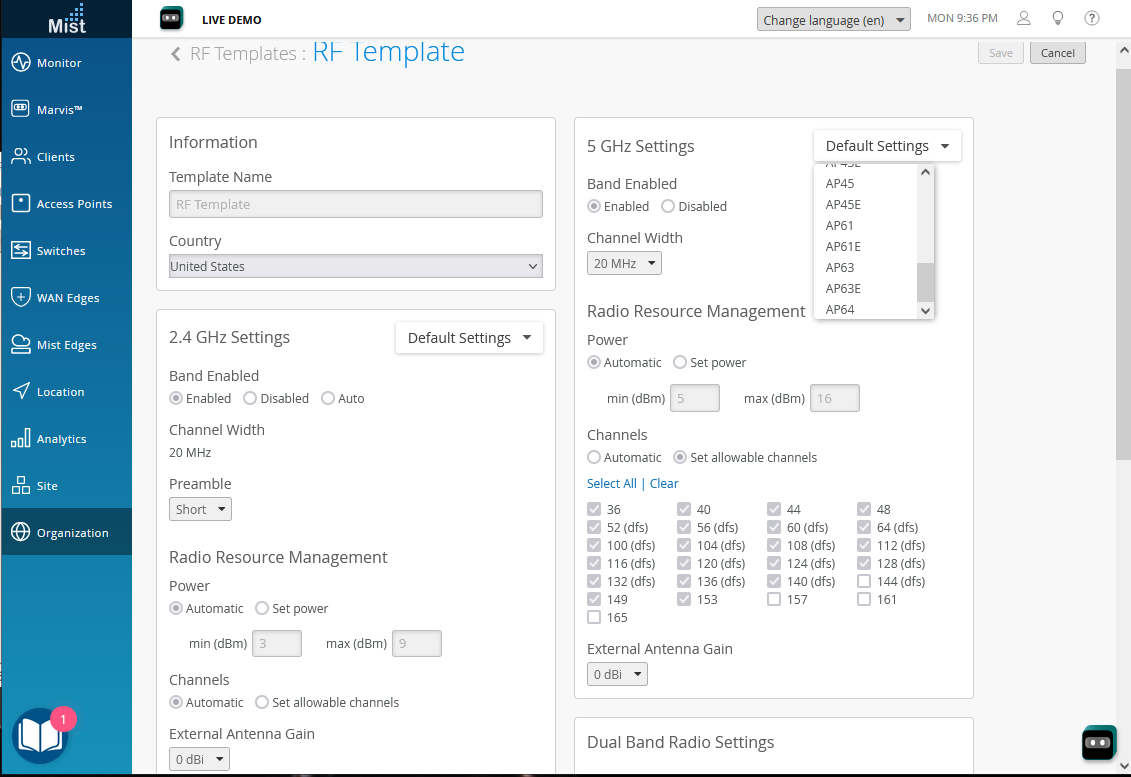
브라우저의 새로 고침 버튼을 사용하여 그림을 재생합니다.
- Template Name(템플릿 이름) - RF Templates(RF 템플릿) 페이지의 템플릿 목록에 표시되는 이름입니다.
- Country(국가) - 여기에서 선택한 항목에 따라 구성에 사용할 수 있는 라디오 채널과 기본 전력 수준이 결정됩니다.
-
Enabled/Disabled(활성화/비활성화) - 템플릿의 모든 AP에 대해 지정된 무선 대역을 켜거나 끕니다.
- Auto(자동) - 2.4GHz 무선 대역에 대해 활성화된 경우 auto는 AP에서 2.4GHz 무선 대역을 관리하여 성능을 최대화합니다. 듀얼 밴드를 지원하는 AP의 경우 이 설정은 RRM 분석에 따라 2.4GHz 라디오를 5GHz로 변환합니다. 자동 변환을 지원하지 않는 AP12 및 AP33과 같은 AP의 경우, auto 는 2.4GHz 라디오를 끄므로 RRM이 네트워크 성능이 향상된다고 판단되면 AP가 5GHz 대역만 제공합니다.
참고:
AP의 로컬 구성 설정, 디바이스 프로파일 및 RF 템플릿에서 자동 무선 대역 관리를 구성할 수 있습니다. 그러나 디바이스 프로필에서 자동이 작동하려면 먼저 사이트의 RF 템플릿에서 사용하도록 설정해야 합니다. 아래와 같이 2.4GHz 대역 설정 또는 AP 구성 페이지의 듀얼 밴드 라디오 설정에 대해 자동 을 활성화할 수 있습니다.

- Auto(자동) - 2.4GHz 무선 대역에 대해 활성화된 경우 auto는 AP에서 2.4GHz 무선 대역을 관리하여 성능을 최대화합니다. 듀얼 밴드를 지원하는 AP의 경우 이 설정은 RRM 분석에 따라 2.4GHz 라디오를 5GHz로 변환합니다. 자동 변환을 지원하지 않는 AP12 및 AP33과 같은 AP의 경우, auto 는 2.4GHz 라디오를 끄므로 RRM이 네트워크 성능이 향상된다고 판단되면 AP가 5GHz 대역만 제공합니다.
- 채널 폭 - 5GHz 및 6GHz 무선 대역의 경우 프로필의 모든 AP에 대한 채널 폭을 설정할 수 있습니다(2.4GHz는 고정 너비 20MHz 대역 사용). 마찬가지로 라디오에서 사용할 수 있는 채널을 지정할 수도 있습니다.
- Preamble— 발신자와 수신자 간의 전송 신호를 동기화하는 패킷 헤더 내의 비트 집합입니다(프리앰블은 AP에서 클라이언트로 전송됨). Preamble의 옵션은 다음과 같습니다.
-
Unconfigured(구성 되지 않음) — Unconfigured(구성되지 않음)로 설정하면 발신자와 수신자 간의 전송 신호를 동기화하기 위해 추가 헤더가 추가되지 않습니다(프리앰블이 AP에서 클라이언트로 전송되지 않음).
- Short — 기본값입니다. 이는 2.4GHz 무선 대역에만 적용됩니다. "클라이언트가 짧은 프리앰블을 지원하지 않습니다"와 같은 연결 실패가 표시되는 경우 AP가 클라이언트에 보내는 프리앰블을 변경할 수 있습니다. 이것은 더 빠르지만 클라이언트가 연결 요청에 "Short Preamble" 비트를 설정해야 하며 모든 클라이언트 구현이 그렇게 하는 것은 아닙니다.
-
Long — 속도는 느리지만 더 넓은 범위의 클라이언트를 지원합니다.
-
Auto — 속도는 느리지만 더 넓은 범위의 클라이언트를 지원합니다.
-
- Power(전원) - 전송 체인당 지정된 데이터 속도에 허용되는 최대 전송 전력입니다. 총 전력 출력에는 일반적으로 모든 MIMO 이득이 포함되므로, 전송 전력을 구성할 때 총 전력 출력(TPO)에서 MIMO 이득(아래 일반화)을 차감해야 합니다. 주니퍼 AP에 대한 전송 전력 표기법을 참조하십시오.
- Channels(채널) - 5GHz 및 6GHz 무선 대역의 경우 모든 AP에 대해 사용 가능한 채널 선택(선택한 국가에 대해)을 설정할 수 있습니다. 자동으로 설정하면 호스트 국가에서 허용되는 모든 채널을 사용할 수 있습니다. 6GHz의 경우 기본 스캔 채널(PSC)은 IEEE에서 정의한 대로입니다. 예를 들어, EU는 미국에서 허용되는 채널의 절반을 가지고 있습니다.
- 외부 안테나 게인—Mist는 1dBm 증분을 지원합니다(단, 현장 조사 예측 설계에 표시된 중앙값에서 플러스 또는 마이너스 3dBm 범위를 사용하는 것이 좋습니다). 예를 들어, 일부 외부 안테나는 AP와 안테나의 조합에 따라 달라지는 특정 수준의 이득까지 인증됩니다. 게인이 특정 AP 모델 및 규정 도메인에 허용되는 최대값을 초과하지 않도록 하려면 이 설정을 조정할 수 있습니다.
참고:
달성되는 게인의 양은 사용되는 특정 AP 및 안테나에 따라 다릅니다. 예를 들어, AP43E 모델은 2.4GHz 대역에서 최대 8dBi 이득, 5GHz 대역에서 최대 10dBi 이득의 지향성 안테나를 지원할 수 있습니다.
여기에 설명된 RF 템플릿 페이지 외에도 Mist 포털의 다른 여러 위치에서 RRM 및 기타 설정을 구성할 수 있을 뿐만 아니라 각 주니퍼 AP에서 개별적으로 구성할 수도 있습니다. 이러한 다양한 수준의 설정 간의 관계 및 상호 작용을 이해하려면 템플릿 및 디바이스 프로필을 참조하세요.
템플릿 변경 사항을 AP에 푸시
전원 또는 채널 설정을 변경한 후 관련 AP에 업데이트를 푸시해야 합니다.
-
RF 템플릿 업데이트를 저장합니다.
-
Site > Radio Management(사이트 라디오 관리) 페이지로 이동합니다.
-
수정된 각 대역(2.4GHz 및 5GHz)에 대해 오른쪽 상단 모서리에 있는 지금 최적화 버튼을 클릭합니다.
- Mist 메뉴에서 Site(사이트) > Radio Management(라디오 관리 )를 클릭하고 Radio Events(라디오 이벤트) 섹션에 표시되는 페이지를 아래로 스크롤하여 변경 사항을 확인합니다. 레이블이 지정된 Triggered site RRM이벤트를 찾습니다.

